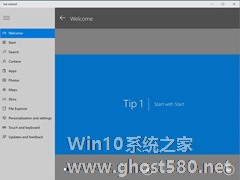-
Win10环境使用L2TP方式进行VPN拨号的方法
- 时间:2024-09-22 06:21:15
大家好,今天Win10系统之家小编给大家分享「Win10环境使用L2TP方式进行VPN拨号的方法」的知识,如果能碰巧解决你现在面临的问题,记得收藏本站或分享给你的好友们哟~,现在开始吧!
L2TP是一种工业标准隧道协议,可以对数据流进行加密,和PPTP连接不一样的是,L2TP要求面向数据包的点对点连接,一些用户对配置L2TP方式VPN拨号的方法比较陌生,可以阅读下文了解Win10环境使用L2TP方式进行VPN拨号的方法。

L2TP Over IPSec(加密隧道)的设置方法:
设置之前,请确保Windows 10系统的电脑与L2TP服务器均已经连接到网络。文中涉及到的参数如下表:

注意:此处参数配置仅供本文讲解参考,真实环境中以实际参数为准。


1、右键电脑桌面右下角有线网络图标(或无线网络图标),点击 打开网络和共享中心 (或 右键 桌面上的 网络,点击 属性,进入 网络和共享中心 页面),并点击 设置新的连接或网络,如下图:
2、选择 连接到工作区,点击 下一步。如下图所示:
3、选择 使用我的Internet连接(VPN)(I),如下图所示:

4、在Internet地址中输入VPN服务器的地址,点击 创建,如下图所示:
VPN客户端创建完成后, 在 更改适配器设置 中,多了一个VPN连接的图标,如下图所示:


1、双击VPN连接的图标,在弹出的设置页面中,找到VPN连接,并点击 高级设置,如下图所示:
2、在编辑VPN连接的设置页面,选择VPN类型为 使用预共享密钥的L2TP/IPsec,输入 预共享密钥,在 用户名 和 密码 中分别填写L2TP的帐号和密码,如下图所示:
注意:如果VPN服务器没有设置预共享密钥,则可不填写此项。
3、返回到VPN连接的设置页面,参数确认无误后点击返回上一页如下图所示:

4、点击 连接,如下图所示:

5、连接成功后,页面状态会显示 已连接。如下图所示:
注意:如果后续修改了VPN服务器参数,可点击 高级选项 进行修改。
至此,在Windows 10系统上设置L2TP VPN连接完成。
以上便是Win10环境使用L2TP方式进行VPN拨号的方法,PPTP和L2TP本质上市相似的,两种隧道协议都可以为数据流加密。
以上就是关于「Win10环境使用L2TP方式进行VPN拨号的方法」的全部内容,本文讲解到这里啦,希望对大家有所帮助。如果你还想了解更多这方面的信息,记得收藏关注本站~
【Win10系统之家②文章,转载请注明出处!】
相关文章
-
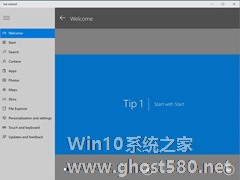
Win10相对于Win8来说还是有很大的变动,虽然Win10保留了大部分微软系统的操作,但是还是有一些新花样。很多用户觉得不习惯,所以就以为Win10系统没有那么好用。不过微软也针对这种情况,推出了一个视频教程。这个教程就在入门应用中,本文就来教大家查看内置视频教程学习Win10系统使用技巧的方法。
在Windows10预览版中,微软显然更加重视对初入门用户的指导,在系统... -
 我们的电脑上有时候会存放一些重要的数据,但是一旦发生磁盘损坏,就会造成数据的丢失。Win10系统中准备了一个存储空间的功能,可以帮助用户保存数据,防止数据丢失。
我们的电脑上有时候会存放一些重要的数据,但是一旦发生磁盘损坏,就会造成数据的丢失。Win10系统中准备了一个存储空间的功能,可以帮助用户保存数据,防止数据丢失。
这个功能,可以使用多块磁盘或移动硬盘组成联合储存模式,来保护数据,相当于一个自动备份的功能,即便是磁盘完全坏了,那我们也可以在第二块磁盘中找回数据,可以说是一种非常安全的数据储存方法。
1、按下WIN+... -

Win10系统中包含着一个Win10地图应用,在连接网络的时候可以配合网络使用地图,在离线的时候也可以使用离线地图。那么Win10系统离线地图怎么使用呢?
Win10离线地图使用方法
1、单击开始菜单,然后点击“设置”选项;
2、点击系统选项;
3、在系统中找到“地图”;<imgsrc="http://www.ghost580.n... -

Win10如何使用快捷键来关机?Win10创建快速关机快捷键的方法
在操作电脑的过程中,快捷键的使用非常广泛,关机也不例外。如果大家想使用快捷键来关机,完全可以为电脑创建快速关机快捷键,这样我们就能以最快的速度进行关机了。下面小编以Win10系统为例,为大家介绍Win10创建快速关机快捷键的方法。
步骤如下:
1、右键点击桌面,新建快捷方式;
2、这时会打开创建快捷方式窗口,在输入框中输入命令“shutdown-